ghost win7系统无人使用情况下不待机设置的方法有哪些? ghost win7系统无人使用情况下不待机该如何设置?
发布时间:2017-07-04 14:44:14 浏览数:
今天给大家带来ghost,win7系统无人使用情况下不待机设置的方法有哪些?,ghost,win7系统无人使用情况下不待机该如何设置?,,让您轻松解决问题。
ghost win7系统无人使用情况下不待机设置方法 使用深度win7系统的用户常会碰到这么一个情况,就是在人离开位置后,电脑会进入自动待机界面,接着网络会自动切断。
如果不想要让ghost win7系统在没有人使用的情况下自动进入待机界面,可以通过下面的教程来设置。
一、先在Win7系统上,点击开始菜单,然后在开始菜单上选择“控制面板”,在控制面板上,选择“电源选项”。
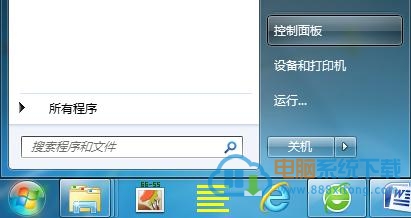
二、在“电源选项”面板上,点击左上角处的“更改计算机睡眠时间”,接着在更改计划的设置窗口下,“使计算机进入睡眠状态”处,选择“从不”,再点击确定按钮保存。
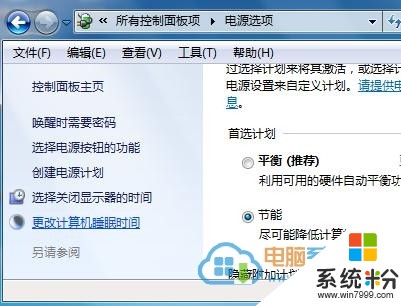
推荐ghost win7系统下载地址:http://m.888xitong.com/
以上就是ghost,win7系统无人使用情况下不待机设置的方法有哪些?,ghost,win7系统无人使用情况下不待机该如何设置?,教程,希望本文中能帮您解决问题。